在Windows 7操作系统中,"我的电脑"图标是用户访问文件系统、磁盘驱动器和文件夹的重要入口,有时由于误操作或其他原因,这个图标可能会从桌面或资源管理器中消失,本文将详细介绍如何恢复"我的电脑"图标,并提供一些相关的背景信息和使用技巧。
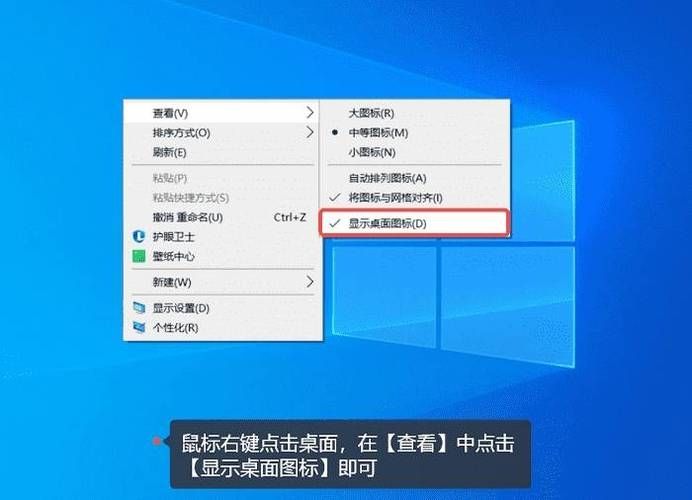
问题背景
"我的电脑"图标在Windows 7中通常位于桌面和资源管理器的左侧面板,它提供了对计算机上所有存储设备的快速访问,包括硬盘分区、光驱和USB驱动器等,如果这个图标不见了,用户可能会感到困惑和不便,因为他们需要通过其他方式来浏览和管理文件。
可能的原因
1、误操作:用户可能不小心删除了桌面上的"我的电脑"图标。
2、系统设置更改:某些系统设置的更改可能导致"我的电脑"图标不显示。
3、恶意软件:恶意软件或病毒可能会隐藏或删除"我的电脑"图标。
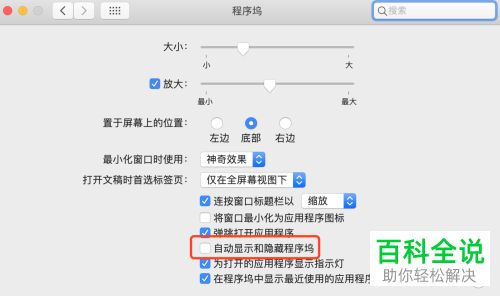
4、系统更新:Windows更新有时可能会导致一些图标或功能暂时不可用。
恢复方法
方法一:从桌面个性化设置中恢复
1、右键点击桌面:在桌面的空白处右键点击,选择“个性化”。
2、更改桌面图标:在弹出的窗口中,点击左侧的“更改桌面图标”链接。
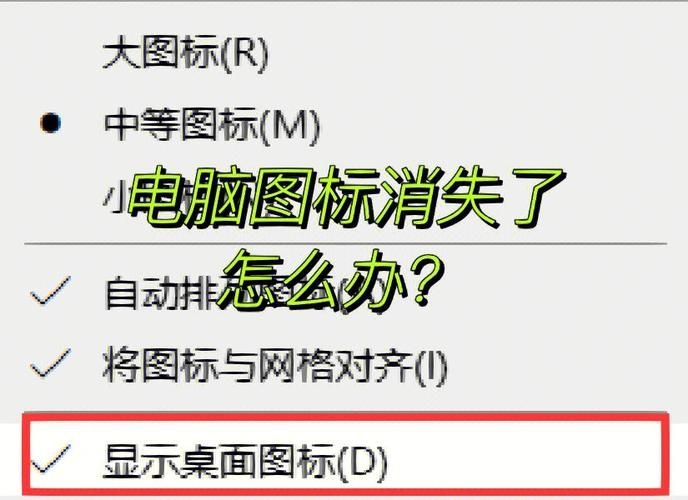
3、勾选“我的电脑”:在“桌面图标设置”窗口中,找到“我的电脑”选项并勾选它。
4、应用更改:点击“应用”按钮,然后点击“确定”关闭窗口。“我的电脑”图标应该已经出现在桌面上了。
方法二:从资源管理器中恢复
1、打开资源管理器:按下Win + E键打开资源管理器。
2、导航到库:在资源管理器的左侧面板中,找到并点击“库”下方的“计算机”选项,这将打开一个包含所有磁盘驱动器和存储设备的视图。
3、创建快捷方式:在这个视图中,右键点击空白处,选择“在当前位置创建快捷方式”,这将在当前位置创建一个指向“计算机”的快捷方式。
4、重命名快捷方式:为了方便识别,可以将新创建的快捷方式重命名为“我的电脑”。
方法三:使用系统还原点
如果上述方法都无法解决问题,可能是因为系统设置被恶意软件或病毒篡改了,在这种情况下,可以尝试使用系统还原点来恢复到之前的正常状态。
1、打开系统还原:依次点击“开始” > “所有程序” > “附件” > “系统工具” > “系统还原”。
2、选择一个还原点:在系统还原窗口中,选择一个最近的还原点,然后按照提示完成还原过程,这可能会导致最近安装的程序或更改的设置丢失。
预防措施
为了避免未来再次遇到类似问题,可以采取以下预防措施:
定期备份重要数据和系统设置。
安装可靠的安全软件以防止恶意软件感染。
谨慎对待不明来源的文件和链接,避免下载和安装未知来源的软件。
定期检查系统更新并及时安装补丁和更新。
"我的电脑"图标在Windows 7中扮演着重要的角色,它为用户提供了便捷的文件管理方式,当这个图标消失时,可能会给用户带来一定的困扰,通过本文介绍的方法,用户可以轻松地恢复"我的电脑"图标,并采取相应的预防措施来避免未来的问题,希望这些信息能帮助到遇到类似问题的用户。


